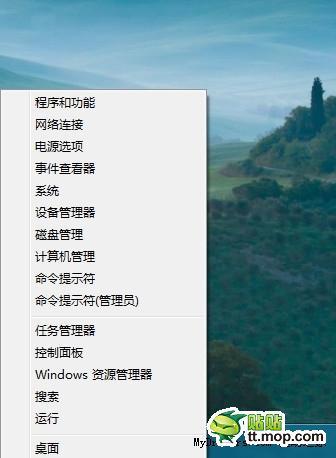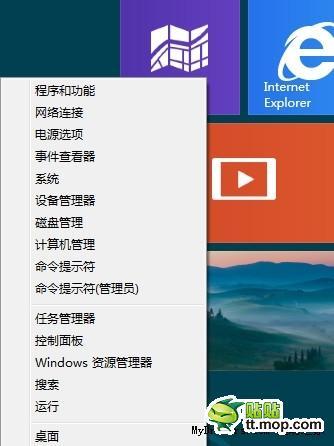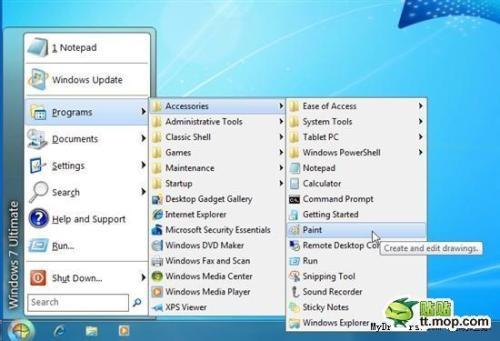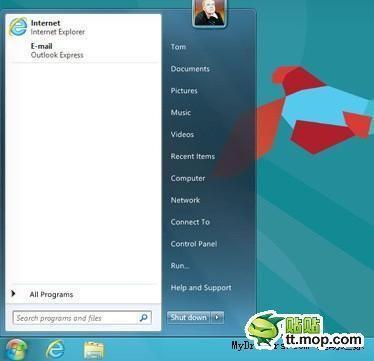找回Win8开始按钮的多种方法
07-28
微软在Windows 8中做了一个重大改变,那就是取消了任务栏中的开始按钮,这必然会让很多用户难以适应,那么如何才能在Windows 8中用上熟悉的开始按钮和开始菜单呢?下面我们为大家汇总了多个方案。
进入正题前再多说几句,Windows 8开始按钮并没有消失,它还在,只是换了个位置移动到了右侧Charm超级栏中。Windows 8的Charm超级栏中包括开始按钮,还拥有“搜索”、“共享”、“设备”、“设置”,通过“搜索”和“设置”功能,你可以找到安装的任何应用程序,并可以执行之前开始菜单中提供的各类操作。所以说,Windows 8中,开始按钮还在,开始菜单的功能也还在。下面进入正题,如何在Windows 8中使用熟悉的开始按钮和开始菜单:一、超好用快捷键Windows+X 按住“Windows键+X”,系统将在桌面左下角弹出一些功能的快捷入口,包括:程序与功能、网络连接、电源选项、事件查看器、系统、设备管理器、磁盘管理器、计算机管理、命令提示符、任务管理器、控制面板、Windows资源管理器、搜索、运行、桌面。
该快捷键除了适用于桌面模式,在Metro界面下也一样:
二、无需第三方工具找回开始菜单
第一步:首先在桌面版Windows 8启动资源管理器,单击工具栏上的“查看”选项卡后,查看“隐藏项目”中隐藏的文件和文件夹数量。
第二步:完成上述步骤后,右击屏幕下方任务栏选则“工具栏”>“新建工具栏”,打开一个新建窗口。
第三步:在新窗口中选择“程序数据”>“微软”>“Windows”>“开始菜单”。完成后开始菜单就会出现在任务栏右侧了。右击取消“锁定任务栏”选则,还可以随意移动开始菜单的位置。
三、借助第三方工具
如果上述方法都无法满足你的需求,那么下面我们推荐几款小工具,你只需下载安装,就能轻松找回并定制Windows 8开始按钮、开始菜单。
Win8优化大师是软媒针对Windows 8推出的优化软件,内置了Win8开始按钮(WinStart)1.0,轻松找回Win8开始菜单,带你回到了Win7和XP的高效时代。
Classic Shell是一款开始菜单软件,免费,支持Windows 7和Windows 8自定制开始按钮,你可以自己定义其外观和功能,十分强大。
Start8能够在Windows 8任务栏上添加开始菜单,支持用户自己选择开始按钮图像,支持快速访问和搜索已安装应用程序,在右键菜单中新增了运行、关机等选项。该软件也是免费的。
ViStart是一款开始菜单定制工具,安装完毕后,开始按钮就回到了Windows 8任务栏上,你能如之前一样使用键盘上的Windows按钮换出开始菜单,体验与Windows 7相同。